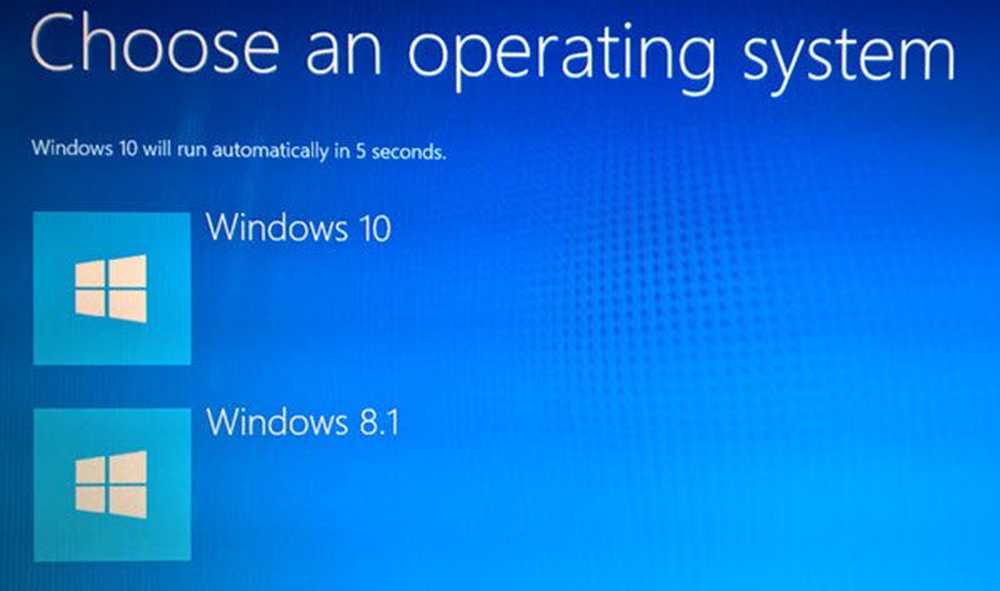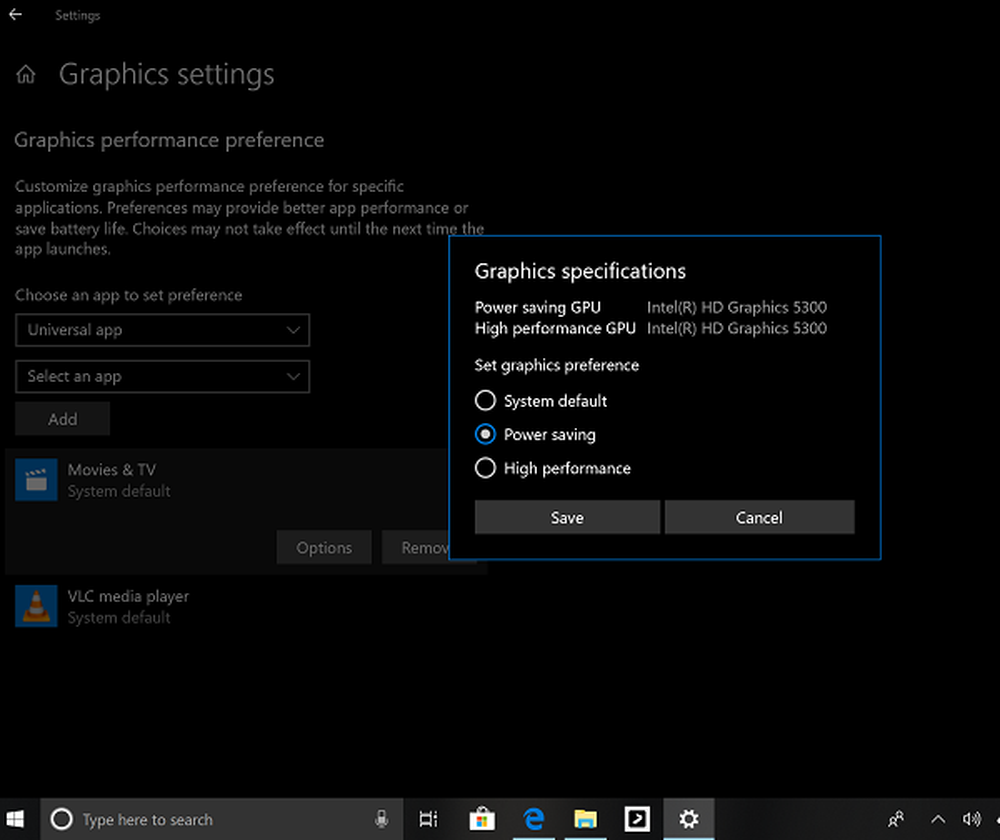Come scegliere e mostrare selezionare le cartelle nel menu Start in Windows 10
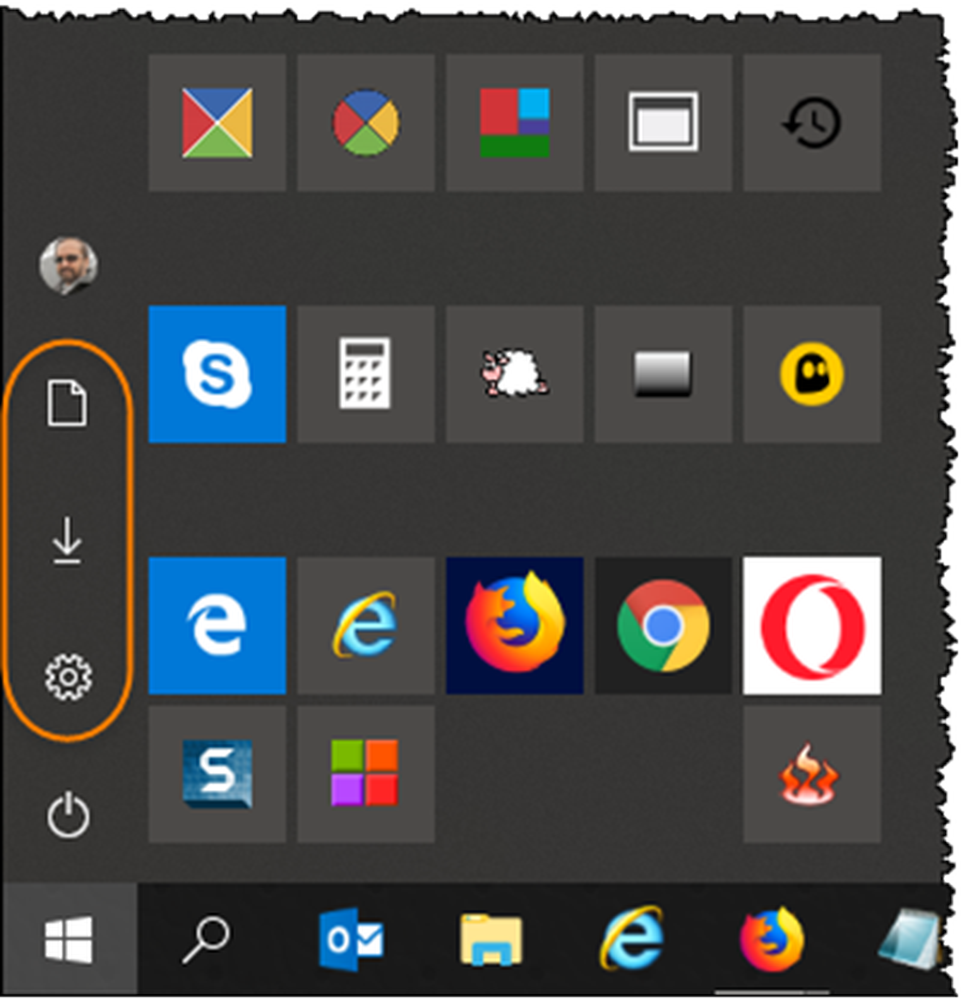
Sapevi che puoi scegliere e visualizzare le cartelle selezionate sul lato sinistro del Menu Start di Windows 10? Se l'idea ti piace, allora questo post ti mostrerà come mostrare le cartelle selezionate nel menu Start.
Scegli quali cartelle apparire nel menu Start
Per iniziare, dal menu WinX aprire Impostazioni di Windows> Personalizzazione> Avvia.
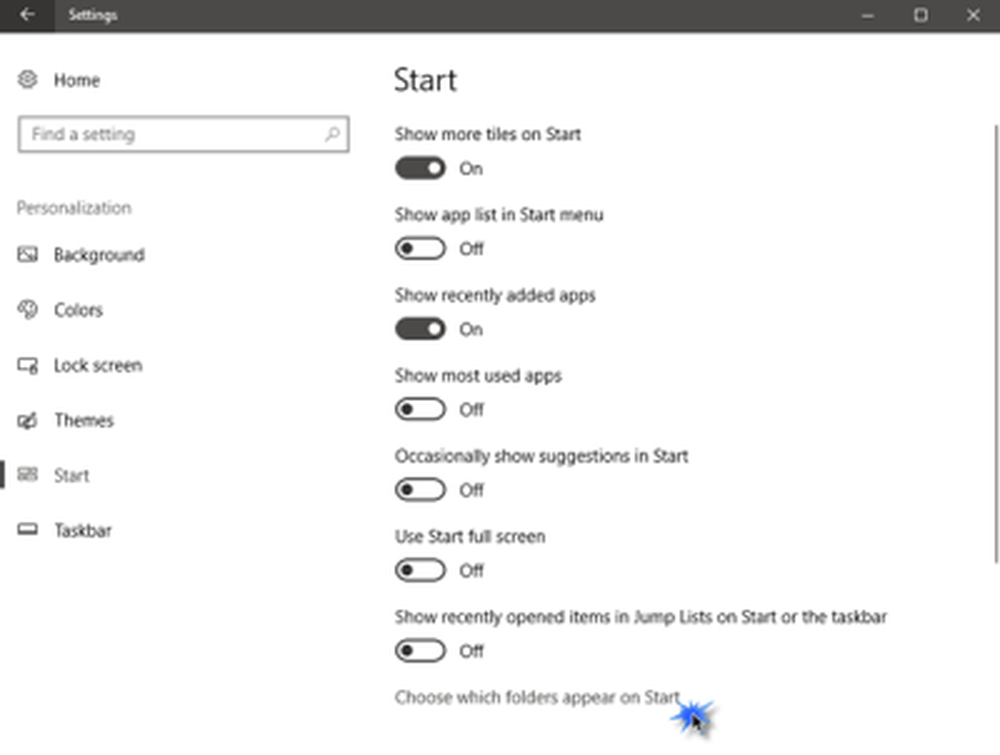
Verso il basso, vedrai un link Scegli quali cartelle apparire su Start. Fare clic su di esso per aprire il pannello seguente.
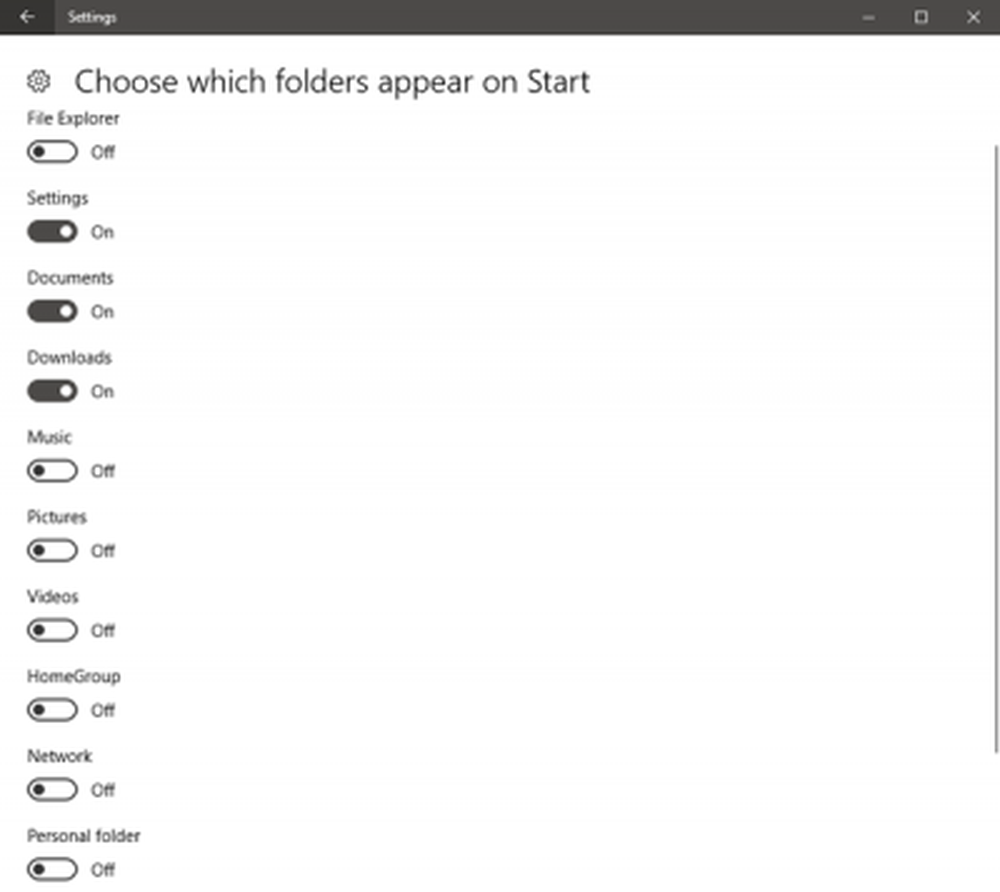
Qui, spostando il cursore su On, puoi scegliere di visualizzare i seguenti elementi nel menu Start:
- Esplora file
- impostazioni
- Documenti
- download
- Musica
- Immagini
- video
- Gruppo Home
- Rete
- Cartella personale.
Seleziona gli elementi che desideri visualizzare e apri il menu Start.
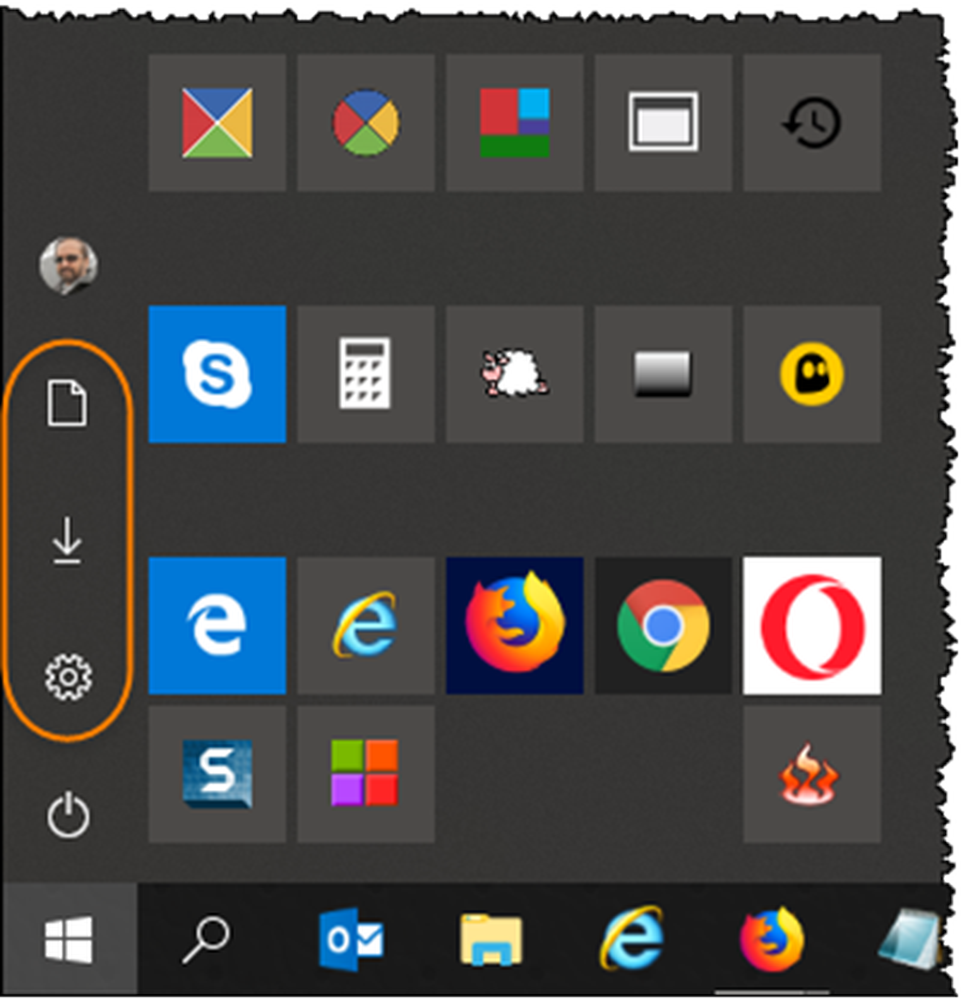
Vedrai le cartelle visualizzate sul lato sinistro del menu Start di Windows 10.
Spero che trovi utile questo piccolo suggerimento!
Scegli quali cartelle apparire su Inizia grigio
Se questo Scegli quali cartelle apparire su Start l'opzione non è disponibile e disattivata nelle tue impostazioni, guarda se questo aiuta.
Creare prima un punto di ripristino del sistema, quindi aprire un CMD con privilegi elevati ed eseguire i seguenti comandi:
cd C: \ ProgramData \ Microsoft \ Windows
"Start Menu Places" "Menu Start Luoghi Originali"
Ora aperto C: \ ProgramData \ Microsoft \ Windows e creare una nuova cartella denominata Start Menu Places Qui. Potrebbe essere necessario mostrare prima i file, le cartelle e le unità nascoste.
Riavvia il PC e accedi utilizzando un altro account locale e controlla. Se non si dispone di altri account locali, crearne uno per primo.
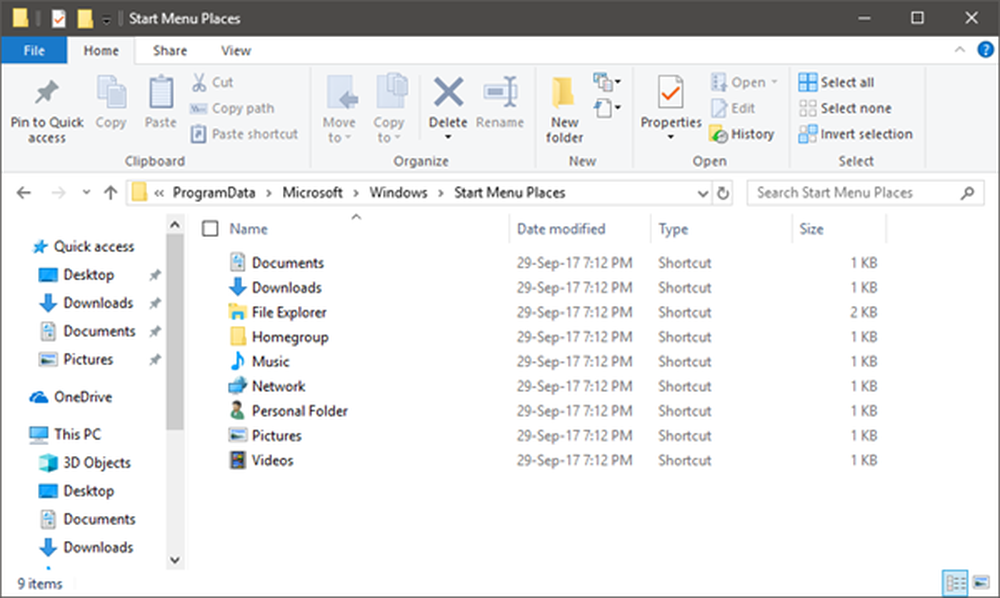
Ora usando questo altro account locale, copia tutti i file di collegamento da C: \ ProgramData \ Microsoft \ Windows \ Start Menu Places Original cartella a C: \ ProgramData \ Microsoft \ Windows \ Start Menu Places cartella.
Riavvia e accedi con il tuo account originale per vedere se ha aiutato.